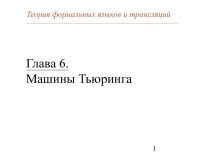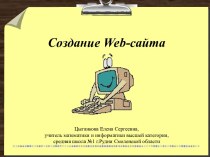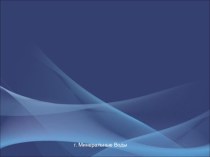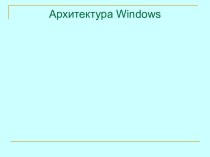- Главная
- Разное
- Бизнес и предпринимательство
- Образование
- Развлечения
- Государство
- Спорт
- Графика
- Культурология
- Еда и кулинария
- Лингвистика
- Религиоведение
- Черчение
- Физкультура
- ИЗО
- Психология
- Социология
- Английский язык
- Астрономия
- Алгебра
- Биология
- География
- Геометрия
- Детские презентации
- Информатика
- История
- Литература
- Маркетинг
- Математика
- Медицина
- Менеджмент
- Музыка
- МХК
- Немецкий язык
- ОБЖ
- Обществознание
- Окружающий мир
- Педагогика
- Русский язык
- Технология
- Физика
- Философия
- Химия
- Шаблоны, картинки для презентаций
- Экология
- Экономика
- Юриспруденция
Что такое findslide.org?
FindSlide.org - это сайт презентаций, докладов, шаблонов в формате PowerPoint.
Обратная связь
Email: Нажмите что бы посмотреть
Презентация на тему Текстовый редактор Word. Ввод и редактирование текста
Содержание
- 2. Ввод и редактирование текстаВвод в редактирование текстаПроверка правописания в документеИспользование словаря синонимовЗаданиеЗавершить показ
- 3. Ввод в редактирование текста
- 4. Если в окне имеется выделенный фрагмент, то
- 5. Если после отмены никаких новых действий не
- 6. Чтобы исключить перенос на другую строку инициалов
- 7. Проверка правописания в документе Для
- 8. Действие кнопки Заменить все аналогично действию Заменить
- 9. По умолчанию русская версия программы Word используется
- 10. Использование словаря синонимов Словарь синонимов
- 11. Скачать презентацию
- 12. Похожие презентации
Ввод и редактирование текстаВвод в редактирование текстаПроверка правописания в документеИспользование словаря синонимовЗаданиеЗавершить показ











Слайд 3
Ввод в редактирование текста
Движение курсора можно выполнять, перемещая мышь. Выделение фрагментов
текста выполняется нажатием левой клавиши мыши и, удерживая её, тащите мышь в нужном направлении.Если надо выделить текст, то лучше это сделать в меню Правка, выбрав там соответствующий пункт меню. Вставка и удаление текста производятся с помощью меню Вставка, Правка.
Создание абзаца, разделение абзаца на два и объединение абзацев выполняются через меню Формат, затем пункт Абзац.
Слайд 4 Если в окне имеется выделенный фрагмент, то в
случае ввода текста с клавиатуры или из буфера обмена
выделенный фрагмент будет заменен введенным (вставленным) текстом.Можно перемещать выделенные фрагменты текста путём их транспортировки мышью и копировать путем транспортировки при нажатой клавише
Щелчок правой клавишей мыши при нажатой
Слайд 5 Если после отмены никаких новых действий не выполнилось,
F4 возвращает отменённые действия (одно за другим).
В противном случае
F4 повторяет последнее выполненное действие применительно к новой позиции курсора и к новому выделению. Кнопка также предназначена для возвращения отдельных действий, её можно использовать после отмены.Word автоматически разделяет текст на страницы.
Если фрагмент документа обязательно должен начинаться с новой страницы, установите курсор в место, где должна кончится предыдущая страница, и нажмите
Слайд 6 Чтобы исключить перенос на другую строку инициалов отдельно
от фамилий, между фамилией и инициалом вводят неразрывный пробел
Для исключения переноса части математического выражения после знака «минус» вместо него вводят неразрывный дефис
Чтобы ввести длинное тире, следует нажать три клавиши
Слайд 7
Проверка правописания в документе
Для
обнаружения опечаток в тексте документа используется команда Сервис, затем
Правописание. Если в тексте встречается слово, отсутствующее в словаре текстового процессора, оно указывается в поле Нет в словаре диалогового окна.Пользователь может:
∙ выбрать замены в списке Варианты и нажать Заменить;
∙ исправить слово в поле Заменить на и нажать Заменить;
∙ нажать кнопку Добавить, чтобы поместить данное слово в словарь для последующего использования при проверке;
∙ нажать кнопку Пропустить, чтобы оставить отсутствующее в словаре слово без изменений, но не добавлять его в словарь.
Слайд 8 Действие кнопки Заменить все аналогично действию Заменить с
тем отличаем, что если в тексте вновь встречается то
же самое неправильное слово, оно будет заменено автоматически.Действие кнопки Пропустить все позволяет игнорировать все последующие вхождения данного слова.
При проверке правописания Word обнаруживает также повторяющиеся слова. В этом случае в диалоговом окне проверки появляется кнопка Удалить, устраняющая повторение. Если повторение нужно, нажмите Пропустить.
Слайд 9 По умолчанию русская версия программы Word используется русский
словарь. Если текст содержит фрагменты на других языках, следует
использовать Язык словаря для указания языка, на котором написан данный фрагмент.
Слайд 10
Использование словаря синонимов
Словарь синонимов позволяет
найти синонимы или антонимы к заданному слову. Он используется
в случаях, когда требуется избежать многократного повторение одного и того же слова в предложении или абзаце.Установите курсор в слово, для которого требуется найти синоним (антоним), и дайте команды Сервис, Язык, Тезаурус.